グラフィカルユーザーインターフェースにおけるユーザーの選択肢は、ユーザーエクスペリエンスにとって重要です。JavaFXのChoiceBoxを使用すると、簡単で効果的な選択肢を作成できます。このガイドでは、ステップバイステップで、ChoiceBoxをJavaFXアプリケーションに統合する方法と、提供可能な機能について説明します。
主な発見
- ChoiceBoxはドロップダウンメニューからさまざまなオプションを選択することを可能にします。
- 選択はリスナーと配列を使用して動的に接続できます。
- ツールチップを追加して追加情報を提供することができます。
ChoiceBoxの作成
プログラムを始めるには、チェックボックスとグラフィックを使用した前のプロジェクトを基にすることをお勧めします。以下は従うべき手順です。
ステップ 1: ChoiceBoxの作成
まず、ChoiceBoxを作成します。これは通常、UI要素を定義するアプリケーションのメイン部分で行います。
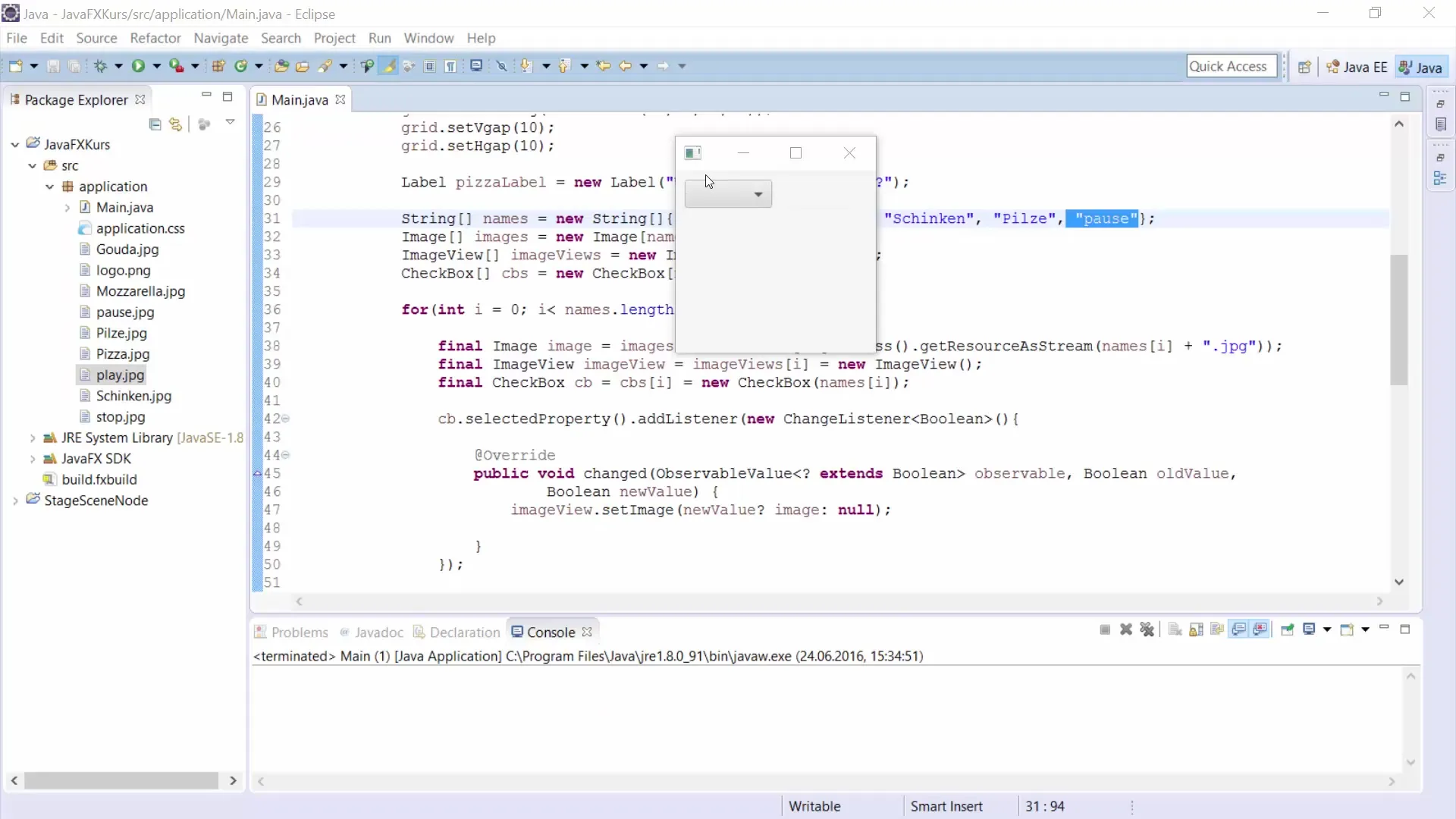
ここで、新しいChoiceBoxをCBという名前で定義します。
ステップ 2: ChoiceBoxにエントリーを追加する
ChoiceBoxは今、データで満たされる必要があります。この例では、生方位とそれに隣接する国々がオプションとして使用されます。
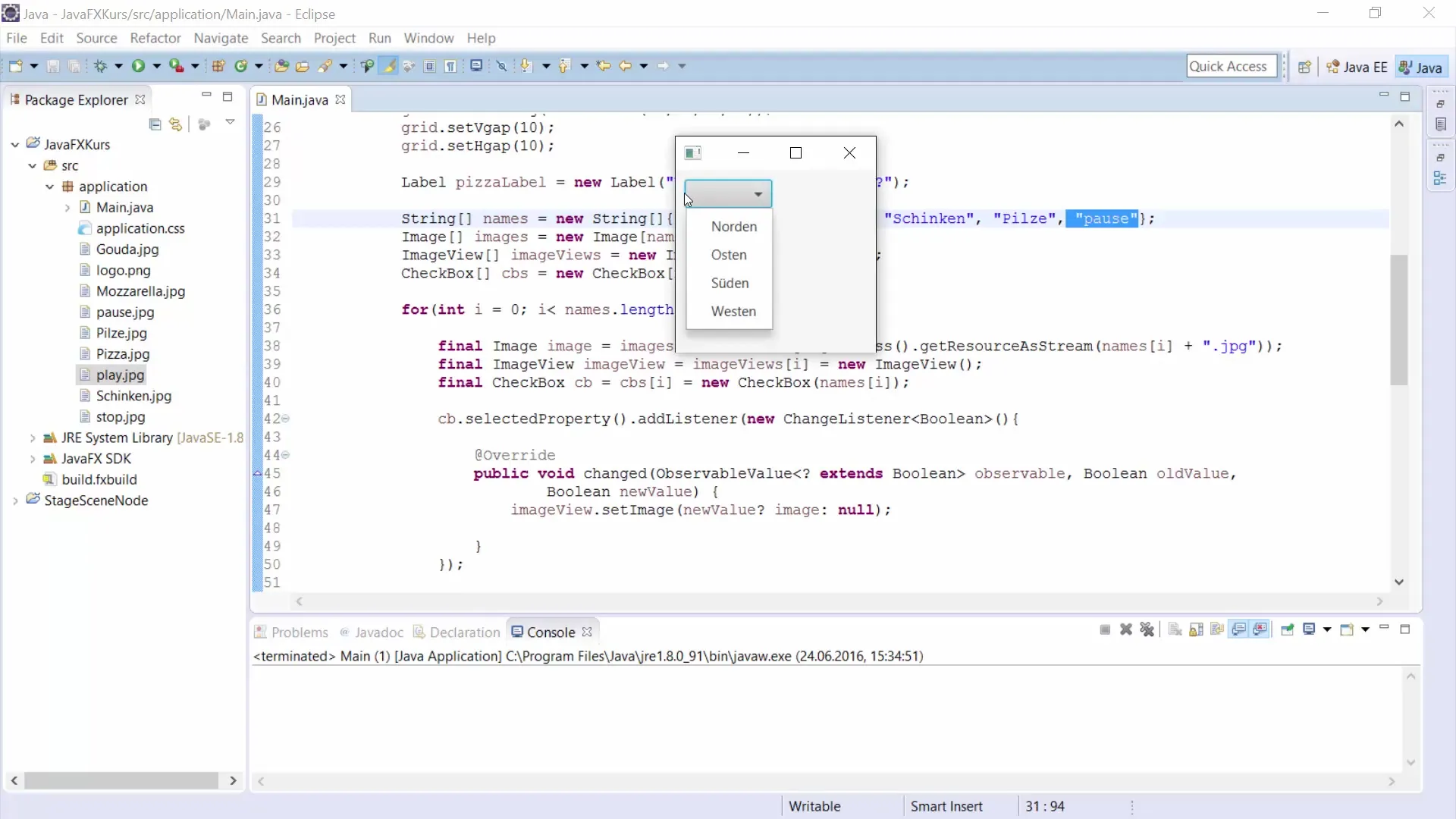
これを行うために、データ管理のためにFXCollectionsクラスからObservableArrayListをインポートします。
ステップ 3: 国と生方位のリンク
次に、生方位にリンクされた国のリストを作成したいと思います。シンプルな配列がこの関係を構築するのに役立ちます。
ステップ 4: ChoiceBoxをユーザーインターフェースに追加する
次に、ChoiceBoxをUIレイアウトに追加する必要があります。それには、GridPaneまたはデザインに合った別のレイアウトを使用してください。
ステップ 5: ChoiceBoxにリスナーを追加
ChoiceBoxの選択に反応するためには、変更を追跡し、適切なアクションを実行するリスナーを追加する必要があります。
ステップ 6: 出力用のラベルを作成
ユーザーの選択を表示するラベルを作成することが重要です。最初はラベルにテキストはありません。
ステップ 7: ツールチップの設定
ツールチップは、ChoiceBoxに関する情報を提供することで、より親しみやすいユーザーエクスペリエンスを追加します。コードを使用してChoiceBoxにツールチップを追加します。
ステップ 8: アプリケーションのテスト
今、アプリケーションをテストして、すべてが期待通りに機能するかを確認する時です。異なる生方位を選択し、正しい隣接国が表示されるか確認してください。
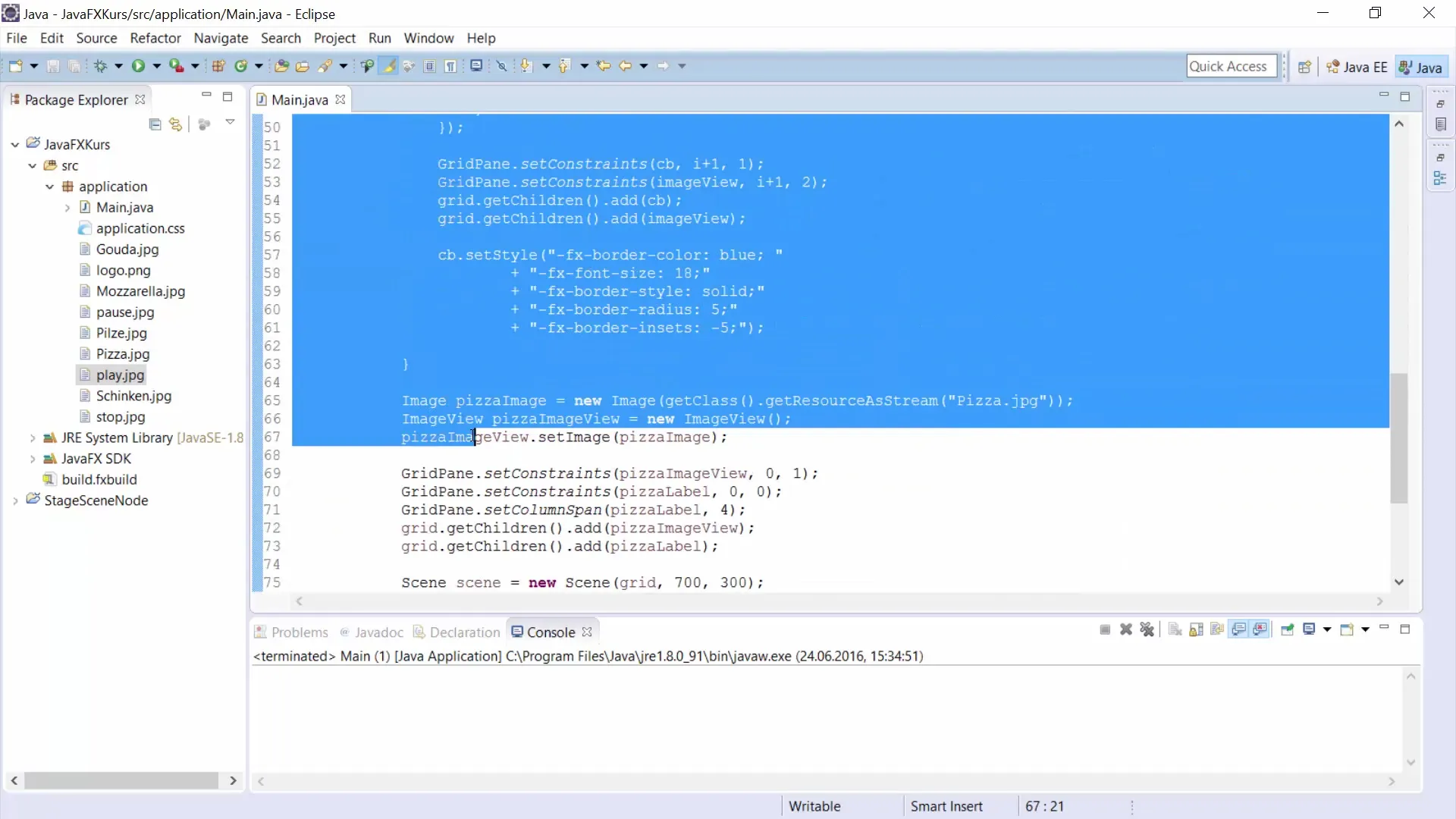
今、方向を選択すると、それに応じてラベルの表示が変わるはずです。
まとめ – JavaFX ChoiceBox – 実践的な作成と機能へのガイド
これで、JavaFXでChoiceBoxを作成し、それをオプションのリストと関連付ける方法を学びました。また、ユーザーにより良いガイダンスを提供するツールチップの実装を見ました。この技術を用いて、インタラクティブでユーザーフレンドリーなアプリケーションをデザインできます。
よくある質問
JavaFXでChoiceBoxをどのように作成しますか?ChoiceBox cb = new ChoiceBox(); を使用してChoiceBoxを作成し、データで満たします。
ChoiceBoxにオプションのリストを追加するにはどうすればよいですか?ObservableListを使用し、cb.getItems().addAll(options); を使用してオプションを追加します。
ChoiceBoxの選択をラベルにリンクするにはどうすればよいですか?選択に基づいてラベルのテキストを変更するChangeListenerを実装します。
ツールチップの目的は何ですか?ツールチップはUI要素に関する追加情報を提供し、ユーザビリティを向上させます。
ChoiceBoxアプリケーションをテストするにはどうすればよいですか?アプリケーションを起動し、異なるオプションを選択して機能を確認します。


